En esta página, se muestra cómo configurar los chips de instrucciones para tu app web con la consola de Google Cloud .
Descripción general
Un chip de instrucción es una categoría predefinida a la que se puede acceder desde la app web de Gemini Enterprise. Cuando haces clic en un chip de instrucción, se muestran instrucciones sugeridas que puedes enviar de inmediato al modelo.
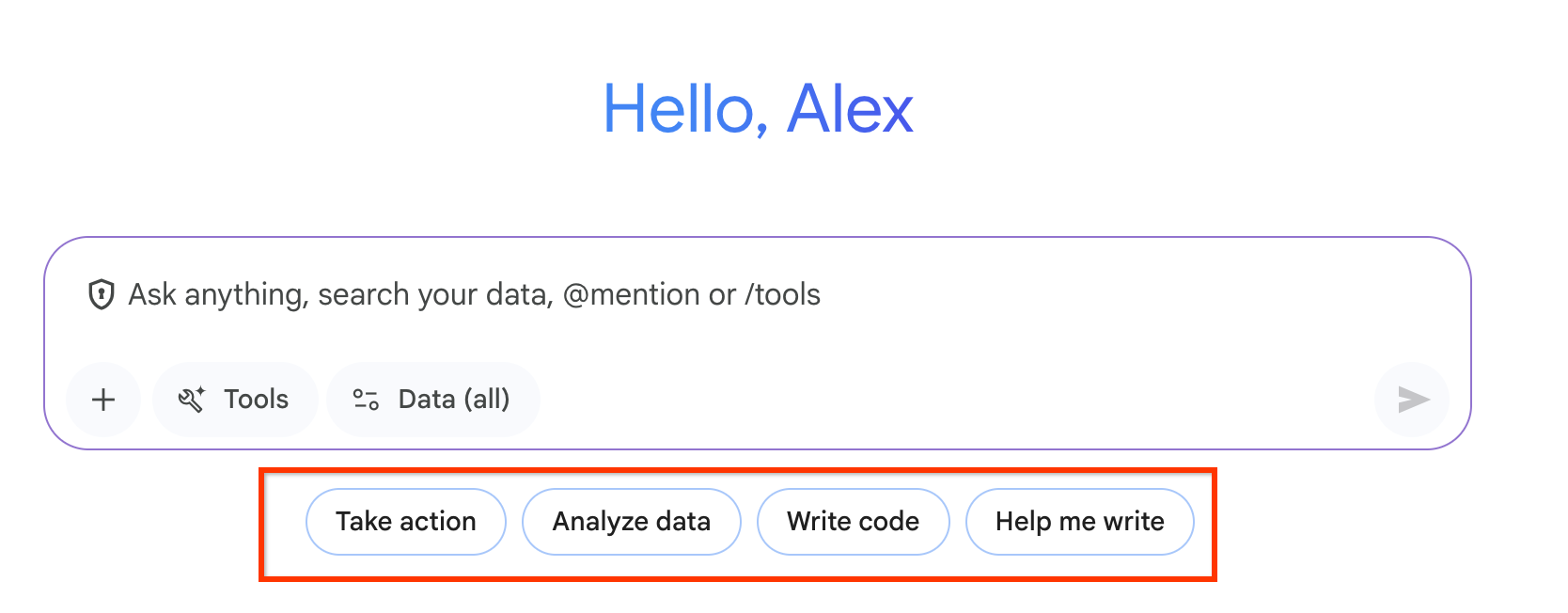
Antes de comenzar
Debes tener una app web de Gemini Enterprise existente. Para crear una app nueva, consulta Crea una app.
Cómo configurar los chips de instrucciones
Para configurar las sugerencias de instrucciones, haz lo siguiente:
En la consola de Google Cloud , ve a la página Gemini Enterprise.
Elige tu proyecto.
Selecciona tu app en la columna Nombre. Se actualizará el menú de navegación.
Haz clic en Chips de instrucciones. En la página Sugerencias, se muestran todas las sugerencias creadas por Google y por ti.
Si quieres que todos los chips de instrucciones se muestren en tu app web de Gemini Enterprise, selecciona la casilla de verificación Habilitar automáticamente las instrucciones nuevas de Google.
Si quieres controlar qué chips de instrucciones se muestran, desmarca la casilla de verificación.
Crea un chip de instrucción
Haz clic en + Instrucción nueva. Se mostrará la página Crear instrucción.
Ingresa un nombre de chip de instrucción en el campo Nombre, que no se puede cambiar después de guardarlo y debe seguir este formato:
- El nombre debe tener entre 1 y 63 caracteres.
- El nombre solo contiene letras minúsculas, números o guiones.
- El nombre debe comenzar y terminar con una letra o un número.
Ingresa el nombre de la sugerencia en el campo Nombre visible. Este nombre aparece en la columna Nombre visible de la tabla Sugerencias de instrucciones.
Ingresa un título en el campo Título para el chip de mensaje. Cuando se hace clic en el chip de mensaje, se muestran todos los mensajes definidos para este título.
Ingresa una breve descripción que explique lo que el usuario debe ingresar como instrucción en el campo Prefijo de la app web de Gemini Enterprise.
Para proporcionar instrucciones que el usuario pueda elegir para un título específico, ingresa el texto en el campo Instrucción sugerida.
Haz clic en + Agregar instrucción sugerida.
Para que el chip de instrucción esté disponible en la app web de Gemini Enterprise, haz clic en el botón de activación Habilitado.
Opcional: Sigue ingresando instrucciones sugeridas.
Haz clic en Crear. Todas tus instrucciones se almacenan en la categoría Nuestras instrucciones. Borra los campos de instrucciones sugeridas sin usar.
Cómo editar o borrar un chip de instrucción
Para editar un chip de instrucción, haz lo siguiente:
Haz clic en el ícono de lápiz del chip de instrucción que deseas cambiar. Aparecerá un panel Editar instrucción.
Cambia los campos. No puedes cambiar el nombre de la sugerencia.
Haz clic en Actualizar.
Para borrar una sugerencia, haz lo siguiente:
- Haz clic en el ícono de papelera y aparecerá un diálogo de confirmación.
- Haz clic en Borrar.
Chips de instrucciones de filtro
Para encontrar un chip de instrucción en una lista, puedes filtrar de dos maneras diferentes:
Puedes seleccionar una categoría de sugerencias, que incluye las siguientes:
- Todos: Muestra las fichas de instrucción Creadas por Google y Nuestras instrucciones.
- Creados por Google: Muestra los chips de instrucciones proporcionados por Google.
- Nuestras instrucciones: Muestra los chips de instrucciones que creas.
Para encontrar rápidamente el chip de instrucción, ingresa algunos caracteres en el campo Filtro.

